207.а Анализ конфигурации вычислительной машины. Практическая работа Анализ конфигурации вычислительной машины
 Скачать 26.8 Kb. Скачать 26.8 Kb.
|
|
Практическая работа 2. Анализ конфигурации вычислительной машины Цель работы: закрепить знания по устройству и назначению элементов ПК, при- обрести практические навыки анализа конфигурации ПК. ТЕОРЕТИЧЕСКАЯ ЧАСТЬПод конфигурацией вычислительной машины понимают набор аппаратных и про- граммных средств, входящих в ее состав. Минимальный набор аппаратных средств, без которых невозможен запуск, и работа вычислительной машины определяет ее базовую конфигурацию.  − внешний визуальный осмотр компьютера; − анализ аппаратной конфигурации компьютера встроенными средствами опера- ционной системы; − анализ программной конфигурации компьютера; − анализ конфигурации вычислительной сети, в случае если компьютер к ней подключен. В результате внешнего визуального осмотра компьютера определяются следующие данные по его конфигурации: − тип корпуса системного блока (форм-фактор); − виды и количество интерфейсов для подключения периферийных устройств, размещенные на задней стенке и лицевой панели системного блока; − тип клавиатуры и способ ее подключения к компьютеру (количество клавиш, наличие специальных клавиш); − тип ручного манипулятора (мыши) и способ ее подключения к компьютеру (манипулятор с механической или оптической системой позиционирования, проводной или беспроводный интерфейс подключения); − тип монитора (ЭЛТ или жидкокристаллический). Анализ конфигурации вычислительной машины (рассмотрим на примере персо- нального компьютера) целесообразно проводить в следующей последовательности: Анализ аппаратной конфигурации компьютера, т.е. состава подключенных аппа- ратных средств, можно проанализировать специальными тестовыми программами, либо встроенными средствами операционной системы, включающей такое понятие как диспет- чер устройств. Для просмотра содержимого диспетчера устройств найдите на рабочем столе яр- лык Компьютер, далее выделите его и нажмите правую клавишу мыши. В открывшемся контекстном меню выберите пункт Свойства . В результате этого действия откроется ок- но Свойства системы В окне Система просмотрите и зафиксируйте версию операционной системы, тип процессора и его тактовую частоту, а также объем оперативной памяти (ОЗУ). Далее пе- рейдите к закладке Диспетчер устройств. В открывшемся окне диспетчера устройств представлено графическое отображе- ние перечня оборудования компьютера. Диспетчер устройств можно использовать для обновления драйверов (или про- граммного обеспечения) оборудования, изменения настроек оборудования, а также для устранения неполадок и даже выключения оборудования из конфигурации компьютера. Для получения доступа к указанным возможностям необходимо выделить из пе- речня оборудования требуемое устройство и щелкнуть дважды мышью. Для просмотра содержимого каждого пункта перечня оборудования необходимо дважды нажать на названии соответствующей группы оборудования.  − определять правильность работы оборудования компьютера; − изменять параметры конфигурации оборудования; − определять драйверы устройств, загружаемые для каждого устройства, и полу- чать сведения о каждом драйвере; − изменять дополнительные параметры и свойства устройств; − устанавливать обновленные драйверы устройств; − отключать, включать и удалять устройства; − осуществлять возврат к предыдущей версии драйвера; − распечатывать список устройств, установленных на компьютер. Диспетчер устройств также позволяет: Современные Операционные системы предоставляют пользователю возможность настройки и загрузки различных конфигураций аппаратных средств в рамках одного ком- пьютера. С этой целью введено понятие Профиль оборудования. Профиль оборудования - это набор инструкций, используемых Windows для определения устройств, которые должны загружаться при запуске компьютера, или пара- метров для каждого устройства. При первой установке Windows создается профиль обо- рудования "Profile 1". По умолчанию все устройства, присутствующие на компьютере на момент установки Windows, включены в "Profile 1". Вновь создаваемый пользователем профиль оборудования может не включать ка- кое-то из устройств, например, модем или сетевой адаптер, или накопитель гибких маг- нитных дисков и др. Если в системе имеется несколько профилей оборудования, можно указать среди них тот, который будет использоваться по умолчанию при каждом запуске компьютера. Windows позволяет также отображать при запуске вопрос, какой профиль следует исполь- зовать. После создания профиля оборудования устройства, входящие в него, можно от- ключать и включать с помощью диспетчера устройств. При отключении устройства в профиле оборудования драйверы устройства не загружаются при запуске компьюте- ра. Более широкие возможности по анализу конфигурации компьютера, в том числе и программной среды, предоставляет модуль Сведения_о'>Сведения о системе. Для доступа к указанному модулю выберите последовательно команды: Пуск\Все программы\Стандартные\Служебные\Сведения о системе. В результате этого действия откроется окно Сведения о системе где показаны свойства из подпункта Дисплей группы Компоненты. В данном случае можно получить полную информацию о видеоадаптере, что отоб- ражается в правой части открытого окна. Аналогично может быть получена информация о других устройствах, а также о программной среде компьютера. Для этого необходимо вы- брать соответствующие пункты в левой части окна Сведения о системе. Для анализа программной среды вычислительной машины помимо моду- ля Сведения о системе можно непосредственно просмотреть полный перечень установ- ленного программного обеспечения, который вызывается последовательным выбором ко- манд Пуск и далее Все программы. Для анализа конфигурации вычислительной сети необходимо выбрать на рабочем столе ярлык Сетевое окружение или команду Сетевое окружение после выбора коман- ды Пуск. В открывшемся окне в случае подключения компьютера к локальной сети можно проанализировать конфигурацию сети. Задание 1. Заполните таблицу (в таблицу следует заносить только реальные дан- ные по конфигурации Вашего компьютера, в случае отсутствия какого-либо устройства ставится прочерк).
Что понимается под конфигурацией вычислительной машины? Какова последовательность анализа конфигурации вычислительной машины? Что понимается под профилем оборудования? Каковы преимущества системы с настраиваемым профилем оборудования? Какие инструменты операционной системы Windows используются для анализа конфигурации компьютера. |
